Fix: Probleme mit SnowRunner-FPS-Einbrüchen, Verzögerungen oder Einfrieren

Sind Sie beim Spielen von SnowRunner schon einmal mit lästigen FPS-Einbrüchen konfrontiert worden? Du bist nicht allein. Viele Spieler teilen diese frustrierende Erfahrung, insbesondere wenn sie einen intensiven Moment im Spiel unterbricht. Dieser Leitfaden befasst sich mit Lösungen zur Behebung der SnowRunner-FPS-Drop-Probleme im Jahr 2023 , um ein reibungsloseres und unterhaltsameres Spielabenteuer zu gewährleisten. Stellen Sie sich das so vor, als würden Sie Ihr Auto für ein besseres Fahrverhalten optimieren – je besser die Leistung, desto aufregender die Fahrt!
Der beispiellose Nervenkitzel beim Manövrieren durch intensive Landschaften und schlammiges Gelände und die pure Freude beim Abschließen herausfordernder Missionen. Aber Moment mal, ist Ihr SnowRunner im Rückstand? Erleben Sie diese gefürchteten FPS-Einbrüche?
Aber zuerst: Warum sind FPS-Drops wichtig? Stellen Sie sich das so vor, als würden Sie mit einem Sportwagen über eine offene Autobahn fahren und dann alle paar Meter plötzlich auf unsichtbare Bremsschwellen stoßen. Das ist nicht nur frustrierend, sondern stört auch Ihren Fahrfluss. FPS-Einbrüche wirken sich auch auf Ihr Spielerlebnis aus.
FPS und seine Bedeutung verstehen
FPS steht in erster Linie für Frames Per Second . Es misst, wie viele Einzelbilder Ihr System pro Sekunde anzeigen kann. Je glatter diese Frames sind, desto besser wird Ihr Spiel aussehen und sich anfühlen. So wie sich ein Film abgehackt anfühlen würde, wenn er nicht mit der richtigen Geschwindigkeit abgespielt wird, wird ein Spiel bei niedrigen FPS nervös.
Warum sinkt mein SnowRunner-FPS plötzlich?
Warum stehen Sie möglicherweise vor dem SnowRunner-FPS-Drop?
- Systemanforderungen : Manchmal erfüllt Ihr PC möglicherweise nicht die empfohlenen Anforderungen des Spiels.
- Veraltete Treiber : Alte Grafiktreiber können ein heimtückischer Übeltäter sein.
- Hintergrundprozesse : Andere ausgeführte Software kann wertvolle Ressourcen beanspruchen.
- Einstellungen im Spiel : Ultra-Qualitätseinstellungen können für einige Maschinen übertrieben sein.
Beheben Sie FPS-Einbrüche, Verzögerungen oder Einfrierungsprobleme bei SnowRunner
Anpassen der Spieleinstellungen
- Starten Sie SnowRunner.
- Navigieren Sie zum Menü „Einstellungen“ oder „Optionen“ , normalerweise dargestellt durch ein Zahnradsymbol.
- Wählen Sie die Einstellungen „Grafik“ oder „Anzeige“ .
- Verringern Sie die Texturqualität: Suchen Sie die Option „Texturqualität“ und wählen Sie eine niedrigere Einstellung, z. B. „ Mittel “ oder „ Niedrig “.
- Schattenqualität deaktivieren oder reduzieren: Suchen Sie nach „Schattenqualität“ und deaktivieren Sie sie entweder oder setzen Sie sie auf „Niedrig“.
- Auflösungsskalierung anpassen: Falls verfügbar, reduzieren Sie die Auflösungsskalierung. Dadurch wird die Auflösung verringert, während die Bildschirmgröße beibehalten wird.
- Effekte ausschalten: Deaktivieren Sie Optionen wie „ Bewegungsunschärfe “, „ Umgebungsokklusion “ oder alle anderen zusätzlichen Effekte, die Ihre GPU beanspruchen könnten.
Grafiktreiber aktualisieren
- Drücken Sie Windows + R , um Ausführen zu öffnen , und geben Sie dxdiag ein .
- Drücken Sie die Eingabetaste .
- Wechseln Sie nun zur Registerkarte „Display 2“ , um mehr über Marke und Modell Ihrer GPU zu erfahren.
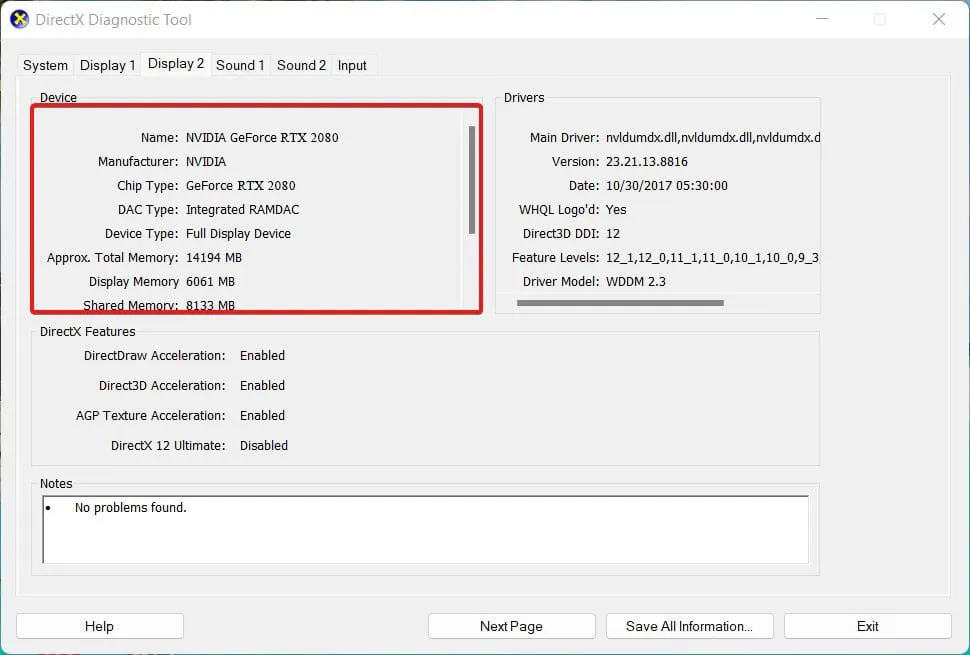
- Besuchen Sie anschließend die Website des offiziellen Herstellers, um den Treiber herunterzuladen.
- Hier ist der Link zu Nvidia und hier zu AMD .
- Wählen Sie die richtige Modellnummer basierend auf Ihrem Grafikkartenmodell und laden Sie sie herunter.
- Extrahieren Sie nach dem Herunterladen die Datei und fahren Sie mit der Installation fort.
- Wenn die Installation abgeschlossen ist , starten Sie Ihren PC neu.
Optimierung der Windows-Einstellungen
Stellen Sie die Energieoptionen auf „Hohe Leistung“ ein:
- Klicken Sie mit der rechten Maustaste auf das Batteriesymbol in der Taskleiste.
- Wählen Sie „ Energieoptionen “.
- Wählen Sie den Plan „ High Performance “.
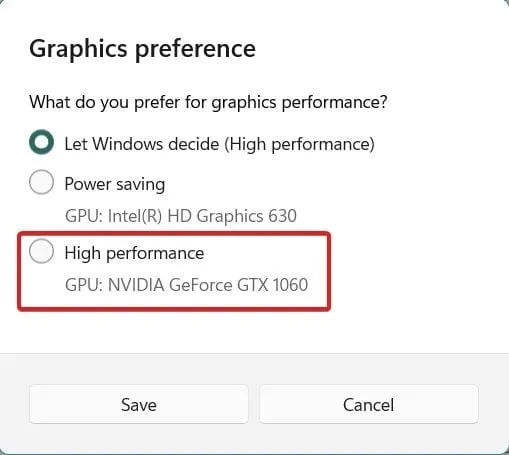
Deaktivieren Sie unnötige Startprogramme
- Drücken Sie „ Strg + Umschalt + Esc “, um den Task-Manager zu öffnen .
- Navigieren Sie zur Registerkarte „ Start “.
- Klicken Sie mit der rechten Maustaste auf unerwünschte Programme und wählen Sie „ Deaktivieren “.
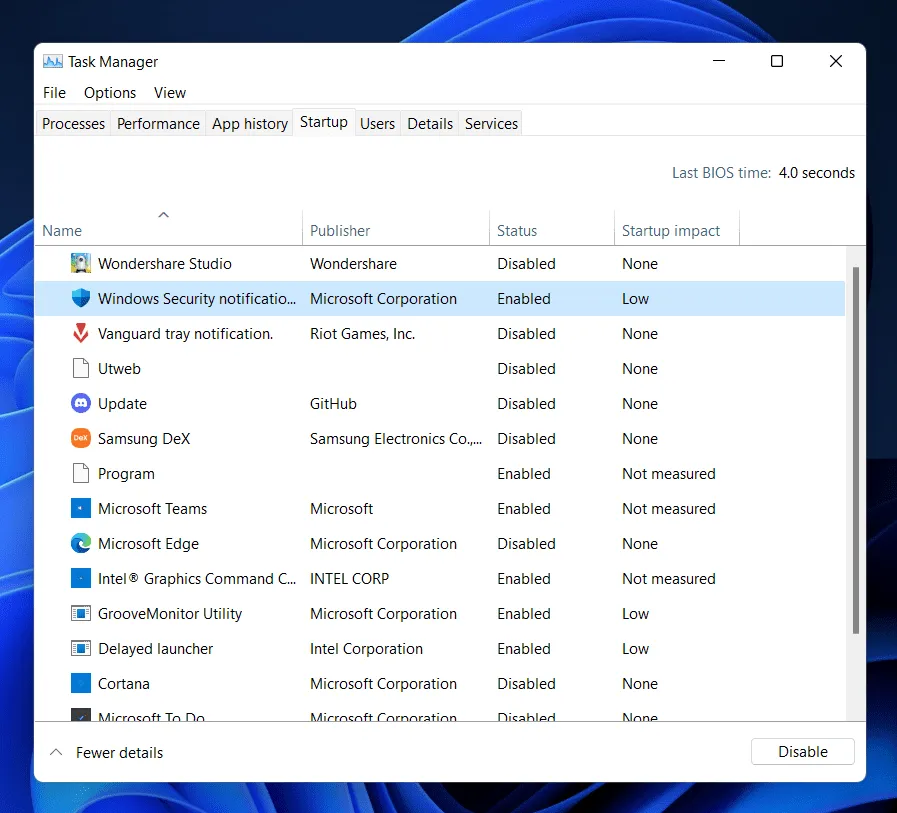
Überprüfen Sie, ob die neuesten Windows-Updates installiert sind
- Gehen Sie zu „Einstellungen“ > „Update & Sicherheit “.
- Suchen Sie nach Updates und installieren Sie sie, falls verfügbar.
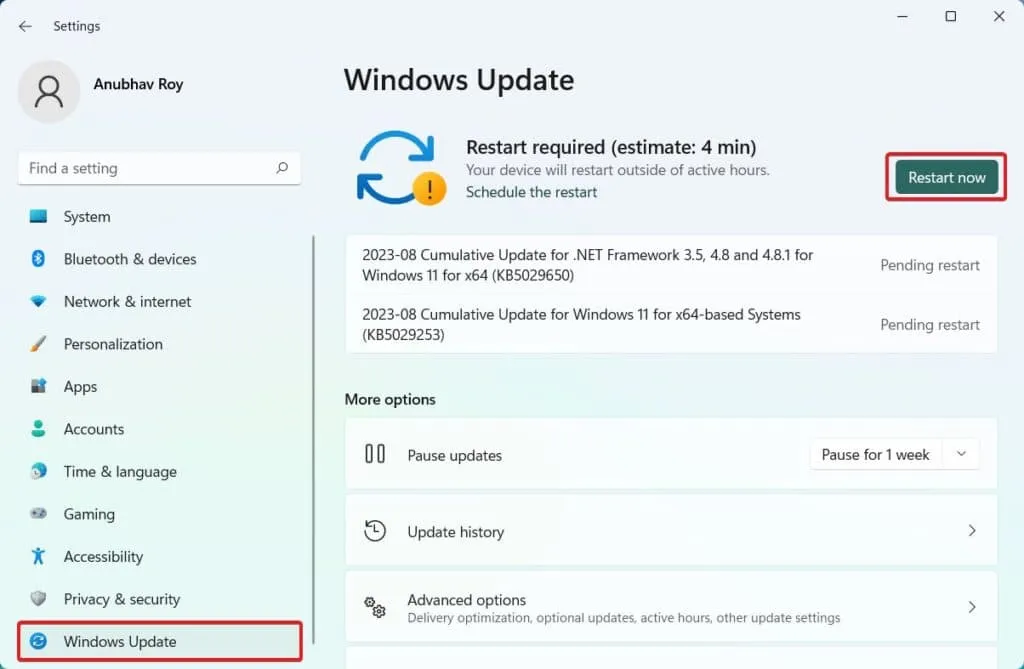
GPU übertakten
- Laden Sie ein Übertaktungstool wie MSI Afterburner herunter .
- Erhöhen Sie die Kerntaktfrequenz schrittweise. Überwachen Sie Temperatur und Stabilität.
- Testen Sie jede Einstellung mit einem Benchmark-Tool, um die Stabilität sicherzustellen.
- Wenn Sie zufrieden sind, speichern Sie die Einstellungen.
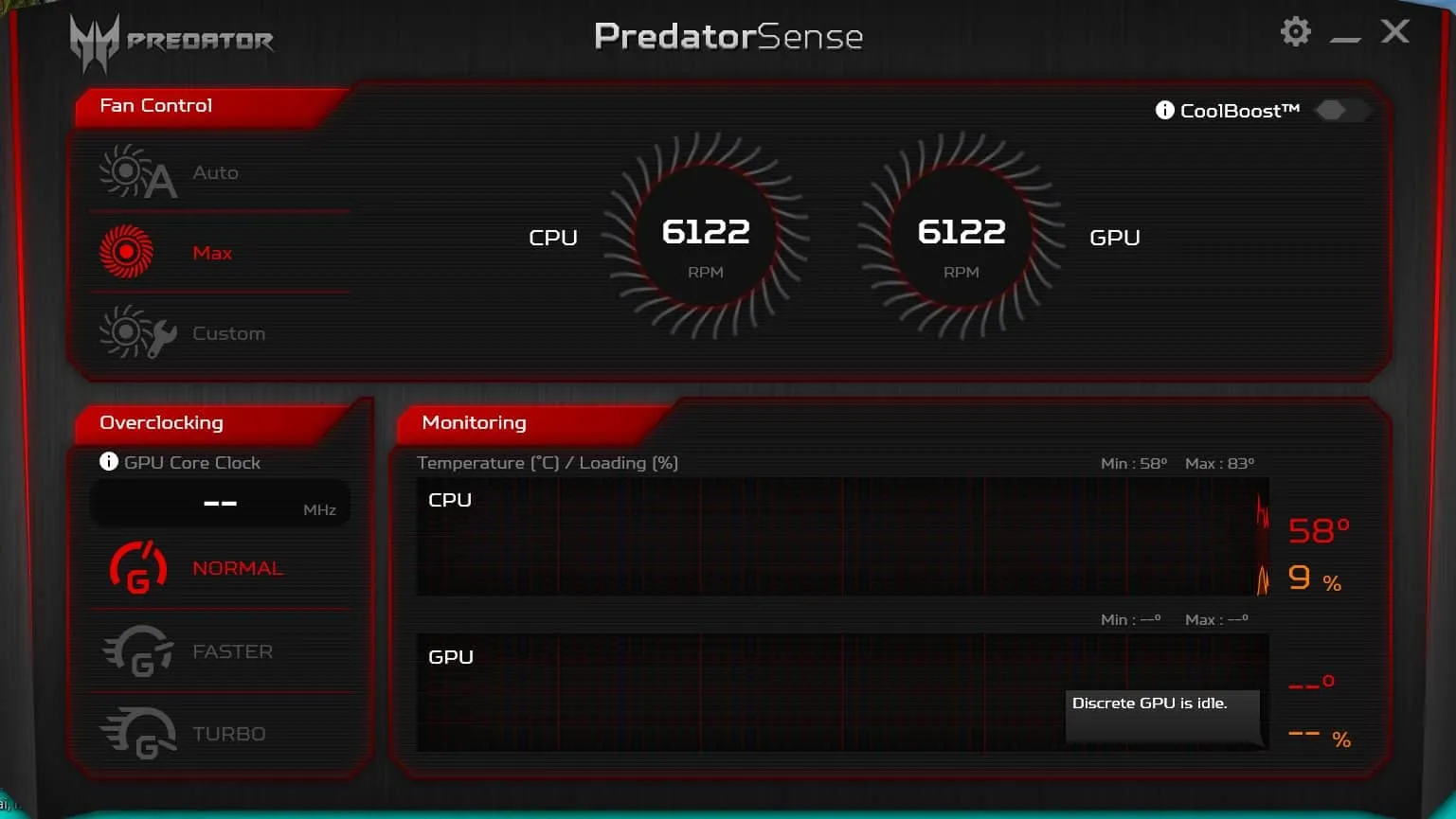
Neuinstallation des Spiels
- Sichern Sie bei Bedarf Ihre Spielstände.
- Deinstallieren Sie SnowRunner über „Programme hinzufügen oder entfernen“ oder eine Spieleplattform (z. B. Steam).
- Starte deinen Computer neu.
- Installieren Sie SnowRunner neu und stellen Sie alle gespeicherten Daten wieder her.
Abschluss
SnowRunner-FPS-Drop-Probleme können ärgerlich sein, aber mit den richtigen Schritten sind sie lösbar. Von der Optimierung der Einstellungen bis zur Aufrüstung der Hardware ist der Weg zu einem reibungslosen Gameplay in greifbarer Nähe. Denken Sie daran: Jede Hürde, die Sie bei SnowRunner überwinden müssen, ist eine Chance auf einen noch befriedigenderen Triumph!
- Niedrige FPS in Armored Core 6 Fires of Rubicon? Hier erfahren Sie, wie Sie das Problem beheben können
- Die 8 besten Möglichkeiten, Probleme mit niedrigen FPS bei Immortals of Aveum zu beheben
- Baldur’s Gate 3 Niedrige FPS? Hier sind 7 Möglichkeiten, das Problem zu beheben und zu verbessern
- Fix The Texas Chain Saw Massacre Niedrige FPS: 10 einfache Möglichkeiten zur Steigerung
- So beheben Sie Hi-Fi-Rush-Lags, Stottern und FPS-Drop-Probleme
- 9 Möglichkeiten, das Problem des Stotterns bei niedrigem FPS-Drop in FIFA 23 zu beheben und wie man es verstärken kann
Schreibe einen Kommentar